Quando temos um computador, necessitamos que este tenha um sistema operacional para nos auxiliar a realizar as tarefas desejadas.
Dentre todos os sistemas operacionais disponíveis, hoje, falaremos do Windows 10, o sistema operacional mais recente da Microsoft. O ponto em questão deste tutorial sera como formatar o computador a fim de instalar este sistema operacional, mas caso tenha duvidas ou curiosidades sobre outros sistemas operacionais, tanto windows, quanto linux ou etcs, verifique outros tutoriais do canal.
Formatar que dizer que iremos "apagar" tudo o que temos no nosso HD e instalar alguma versão de algum sistema operacional (ou deixaremos "sem nada" para guardar nossos arquivos, ou etc).
Portanto, tendo em mente que o foco deste tutorial e a formatação seguida da instalação do Windows 10, vamos começar com o que necessitamos para tal.
Lembre-se que em dado HD ou partição que usaremos, tudo que se encontra nestas sera apagado e substituído pela nossa nova instalação do SO. Além do mais, irei omitir quaisquer passos referentes a configuração da maquina virtual utilizada neste video para focar somente em uma instalação em maquina "real"...
Precisaremos de uma media bootável com a imagem do SO desejado, neste caso uma pendrive com o Windows 10. E também e necessário configurar a BIOS do computador para que este faça boot nesta media, e não no nosso HD. Caso tenha duvidas em como fazer tudo isso, assista ao nosso video de Criação de pendrive bootável e configuração de BIOS - https://youtu.be/qY1-Z3PRRXE.
Deixo aqui uma imagem do Windows 10 para download (mas o mesmo pode ser encontrado no site da Microsoft, inclusive aconselho a fazer o download de tal) - https://drive.google.com/file/d/1_jlbfoO1g5dgCFAoue_M-NqKirDUX87S/view_ .
Com a media em mãos e a BIOS configurada, seguimos para o boot para a instalação. Apos ligar o computador com a media, fazer o boot da mesma, a primeira tela que teremos sera para a seleção da versão do nosso SO. Caso não saiba como escolher aconselho que assista este video onde explico qual e a diferença entre 32bits e 64bits https://youtu.be/CLfWSzJm-kA. Caso não saiba como descobrir, pressione as teclas control (Ctrl)+Pause no seu teclado ou clique em “Propriedades” no ícone do “Meu Computador” e poderá verificar (e necessário fazer isto antes de formatar e com o windows ligado, ou pesquisar na internet pelo modelo do seu processador).
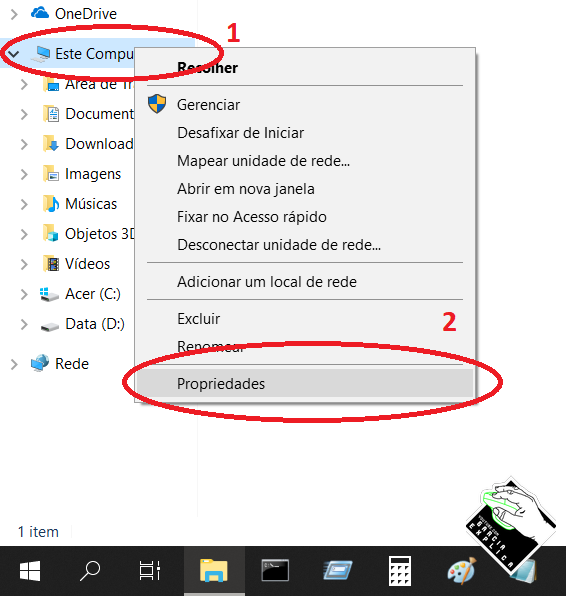
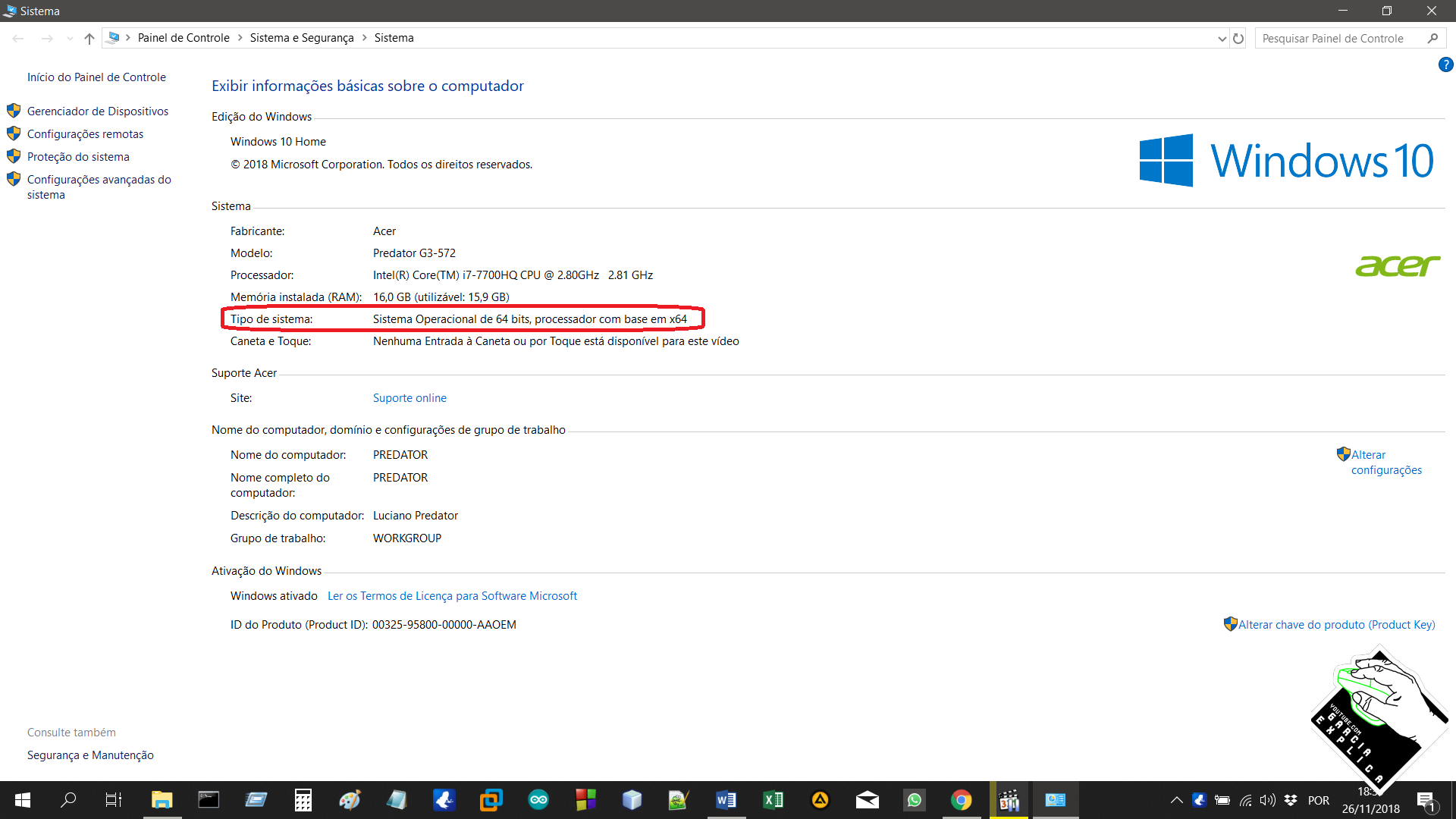
Supondo que você já sabe qual sera sua versão, selecione-a nesta primeira tela e seguimos com a instalação.
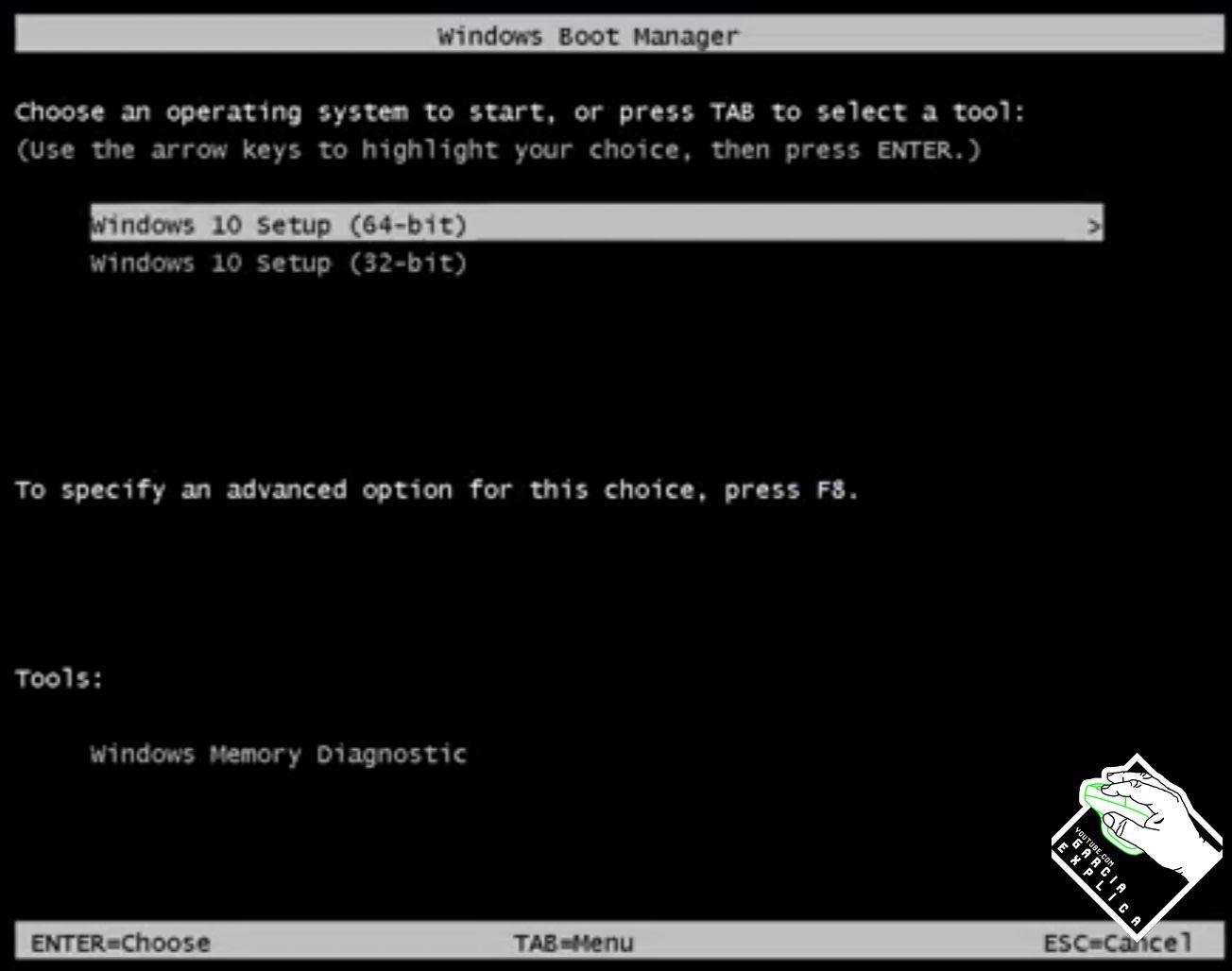
Agora iremos selecionar nosso idioma, formato de data, hora e moeda, bem como a layout do nosso teclado. Caso esteja usando um teclado brasileiro, selecione ABNT2, caso contrario, selecione a layout necessária.
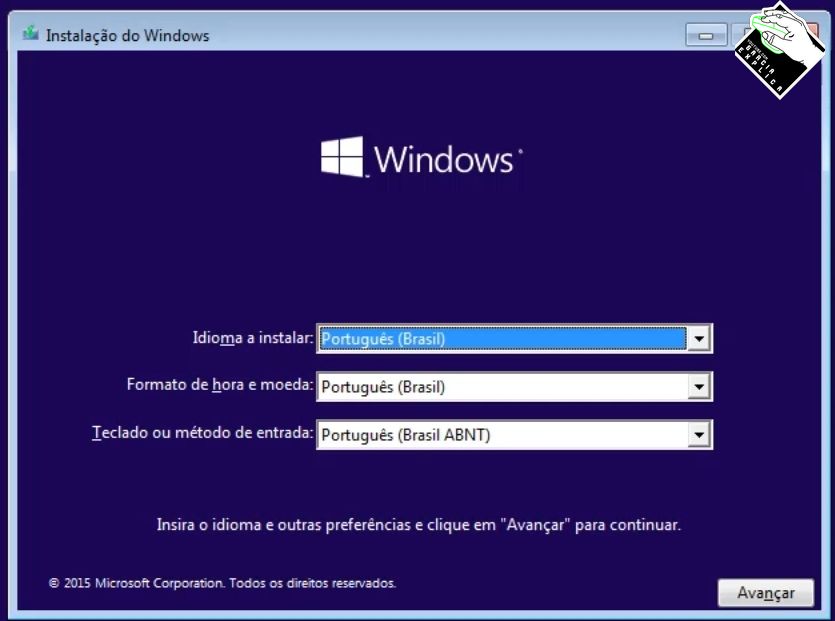
Possivelmente a imagem do seu Windows 10 tera somente um idioma, se isto acontecer e for necessário outro idioma, sera necessário procurar outra imagem que contenha o idioma desejado. Infelizmente muitas imagens tem suporte somente a um idioma, e para a troca, ou temos que terminar de instalar e trocar no próprio sistema operacional instalado e funcionando, ou trocamos a imagem de instalação. (conselho: procure pela imagem com o idioma desejado, pois nem sempre trocar pelo SO te dará um SO com somente o idioma desejado. No meu caso, tenho imagens em espanhol e as troco para português depois de instalado, mas sempre tera algum lugar que aparecera algumas palavras em espanhol...).
Depois de selecionado tudo, clique em Avançar.
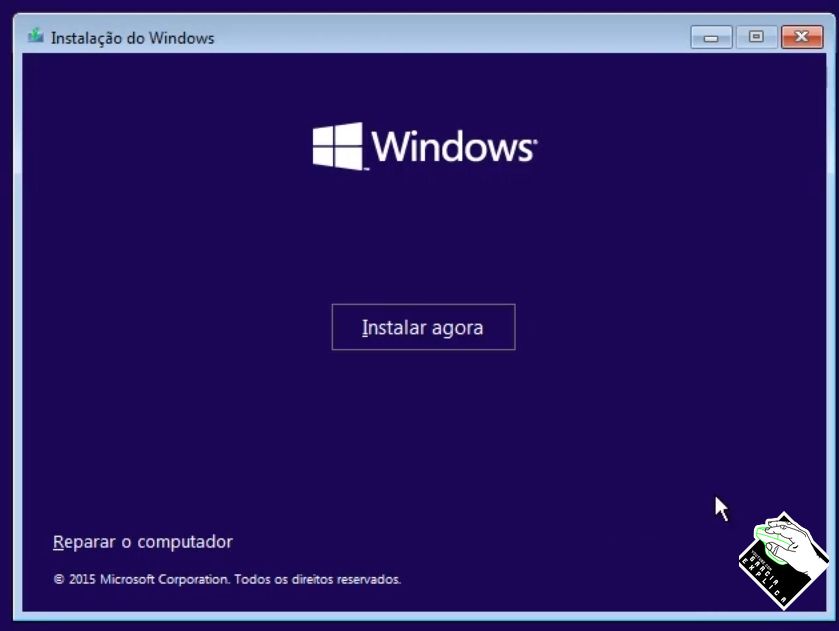
E agora clique em Instalar agora.
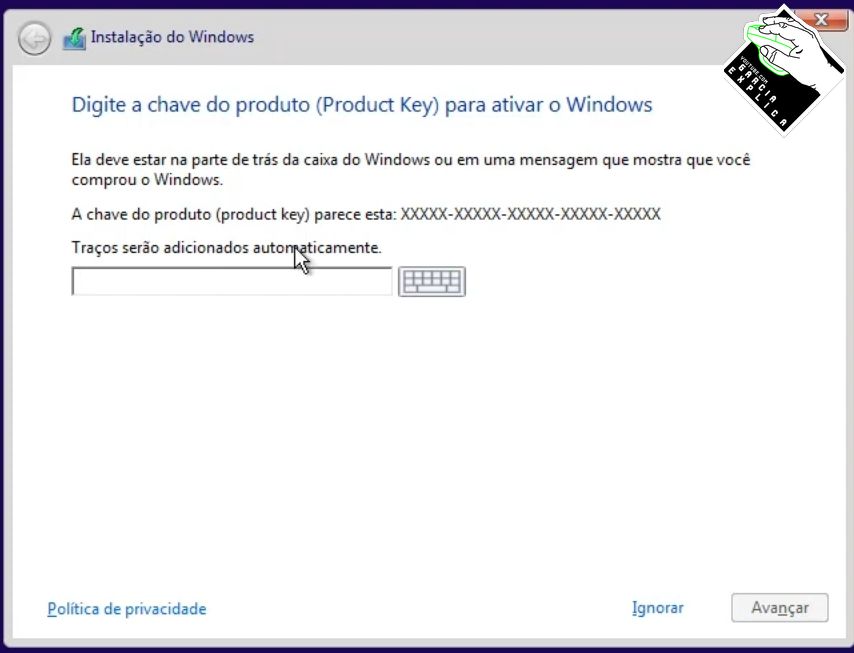
Caso tenha a chave de ativação do Windows, agora e a hora de colocá-la e clique em Avançar. Caso não tenha e pretende comprar depois ou outras técnicas de "ativação", clique em Ignorar.
Clique em "Aceito os termos de licença" e clique em Avançar.
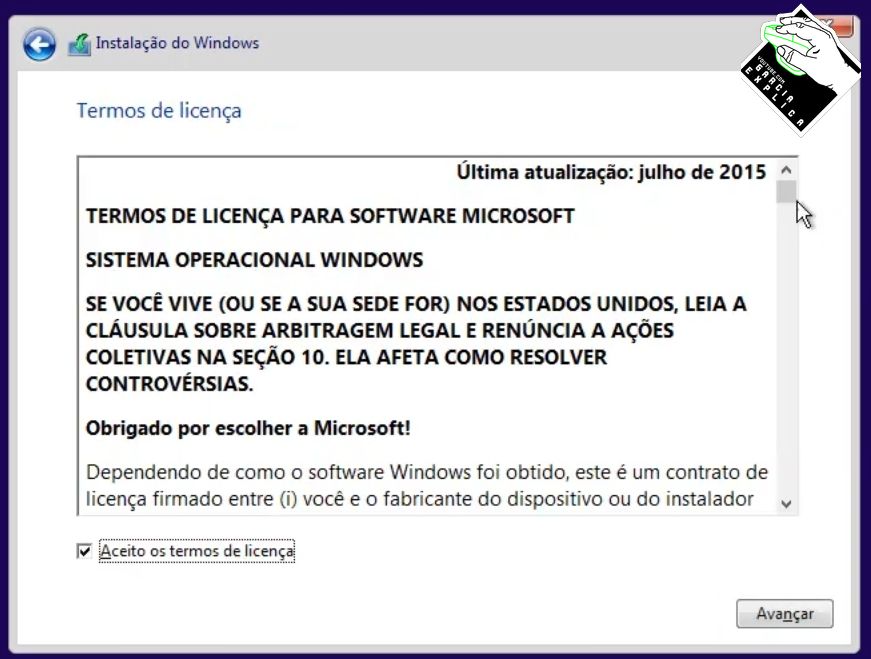
Agora precisamos saber o que queremos desta etapa. Nesta etapa iremos selecionar como particionaremos nosso HD. Em um breve resumo, a primeira opção ira usar todo o HD para instalar o Windows e criara somente uma partição. A segunda opção nos permitira particionar o HD como "queremos", logo poderemos criar uma partição somente para nossos arquivos, facilitando futuras formatações, ou deixar partições para outros SO's ou qualquer outra situação.
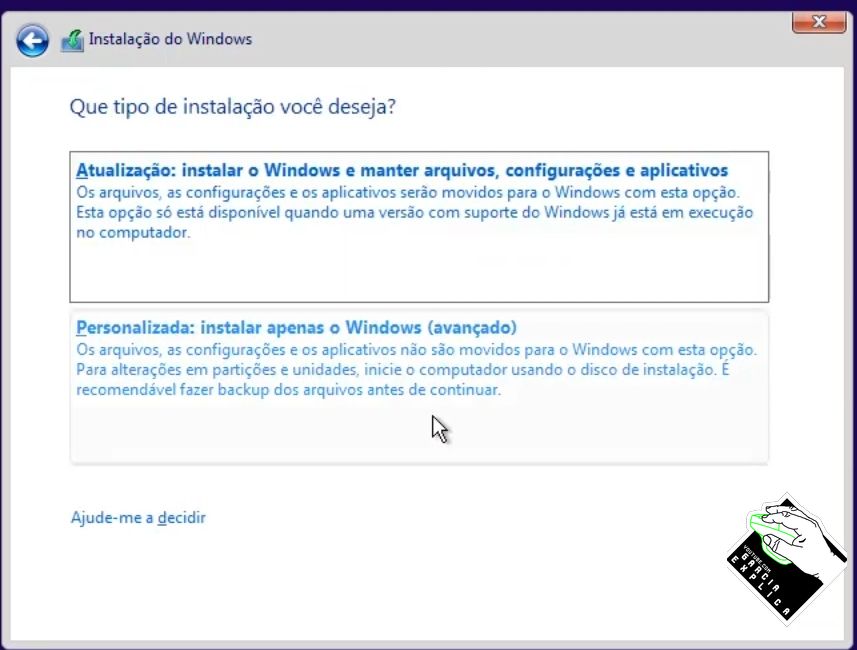
Ao selecionar a opção de atualização, o sistema ira entender que deve utilizar todo o HD, logo o particionara e selecionara tudo automaticamente. Isto e bom para quem e iniciante e não sabe o que fazer, mas irei selecionar a opção avançada para poder ensinar como se faz (caso queiram aprender ou mesmo criar uma segunda partição para guardar os arquivos, facilitando assim futuras manutenções.
Ao selecionar a opção avançada, teremos que clicar em novo para criar uma nova partição, selecionar o seu tamanho, clicar em Aplicar.
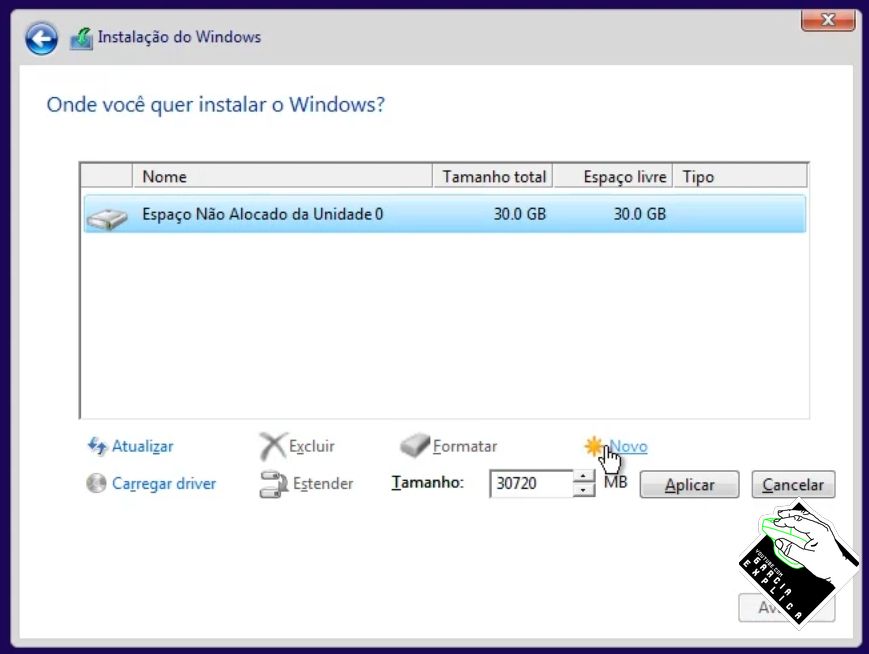
A seguinte caixa de dialogo somente esta explicando que e necessário criar algumas partições para o funcionamento correto do boot. Clique em OK.
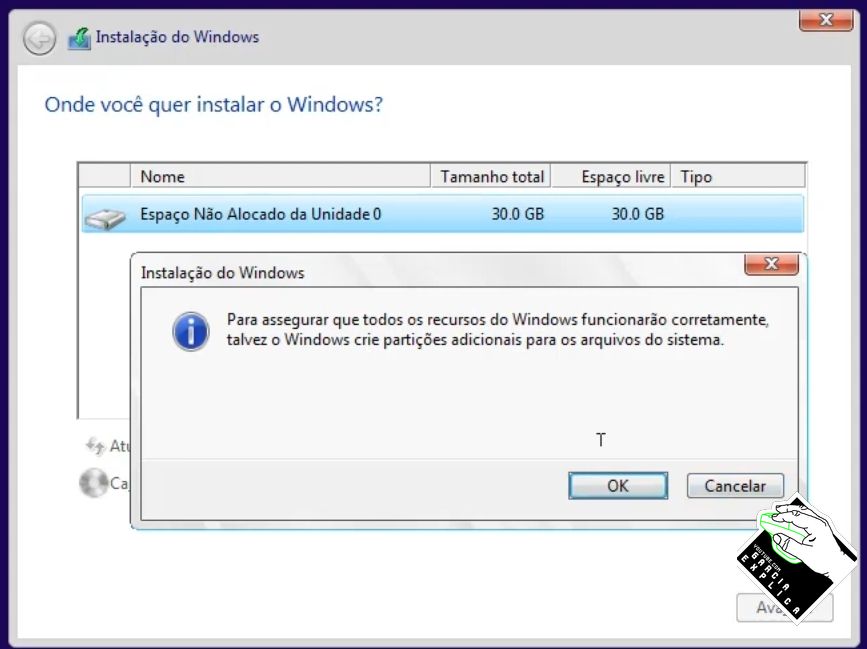
Logo teremos um HD particionado desta maneira (aqui somente criei uma partição para o windows, mas se forem criadas mais partições, elas aparecerão aqui...).
Selecione a partição que deseja instalar o windows. E importante que a selecione clicando com o mouse, pois a partição selecionada sera o alvo da instalação do SO. Logo clique em avançar.
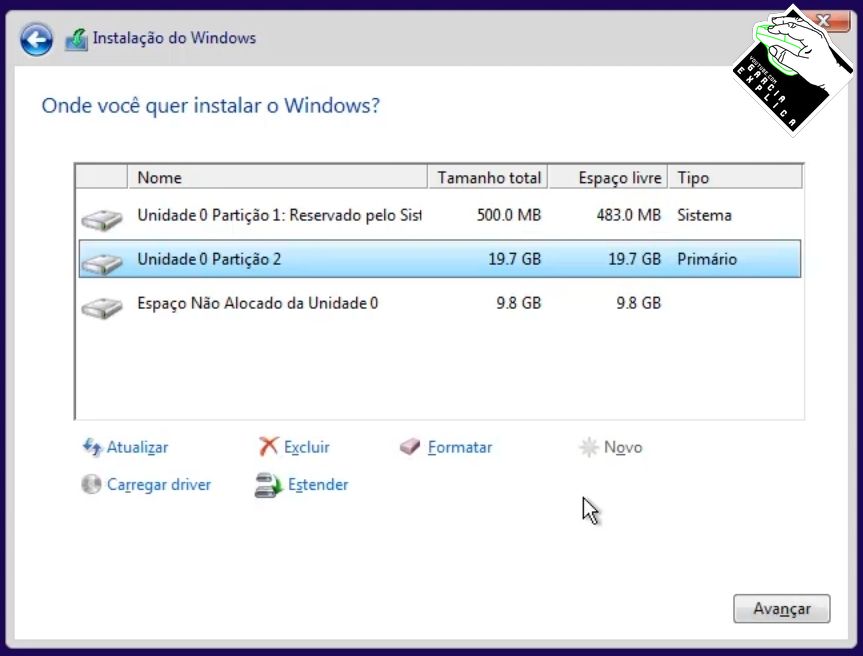
Apos selecionara instalação ira começar e devemos espera que ela termine. Neste curso o computador ira reiniciar, e quando este o fizer, retire a pendrive, para que ele possa bootar o HD e não a pendrive novamente. Logo apos ele reiniciar e a pendrive for retirada, ele ira continuar a instalação...
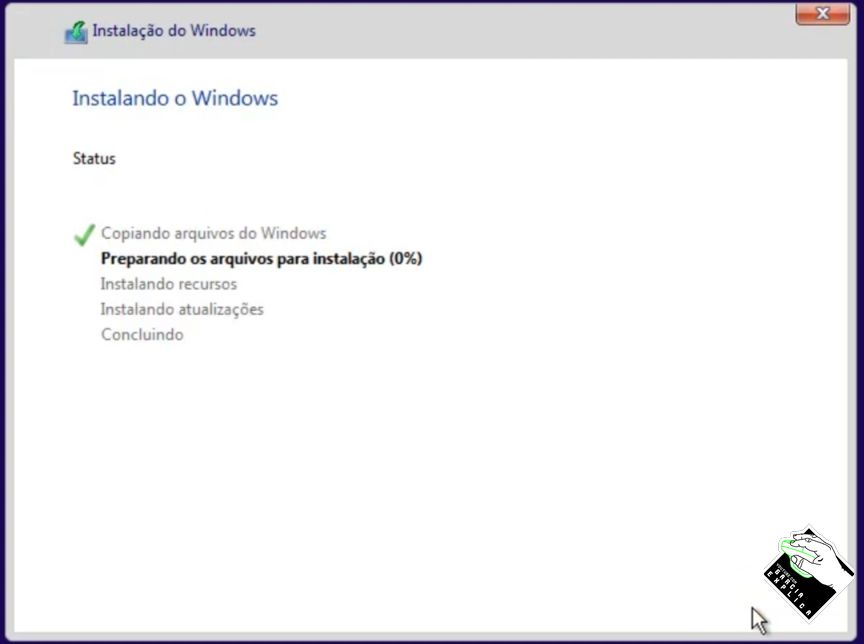
Quando a instalação "terminar" iremos começar a configuração inicial. O Windows perguntara novamente pela chave de ativação, caso ela não tenha sido preenchida anteriormente, mas caso ainda não queira preenchê-la, clique em "Fazer isso mais tarde".
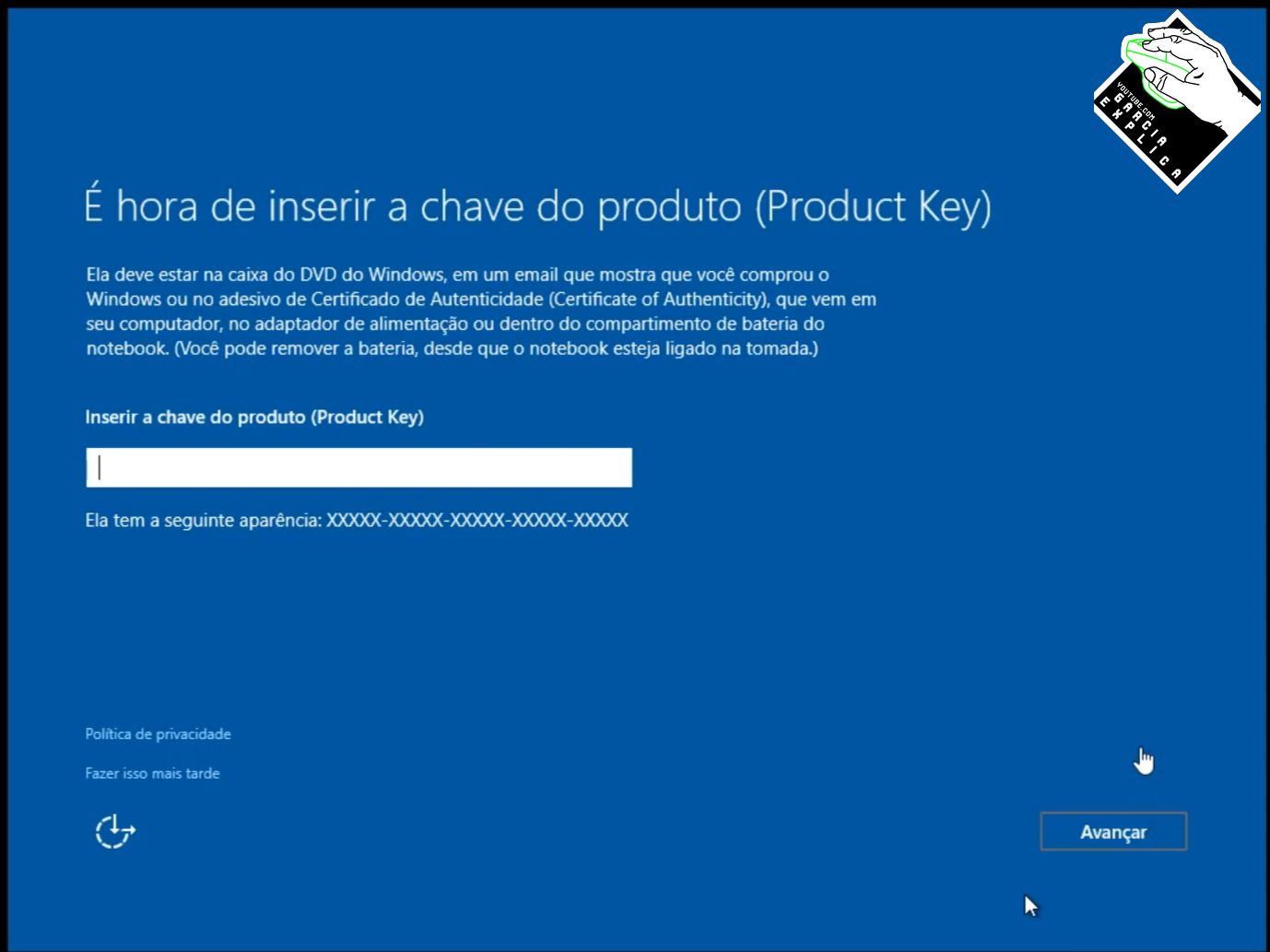
Logo em seguida ele nos pergunta como queremos que seja configurado o sistema. Aconselho a selecionar "Usar configurações expressas", pois caso deseje podemos modificá-las futuramente...
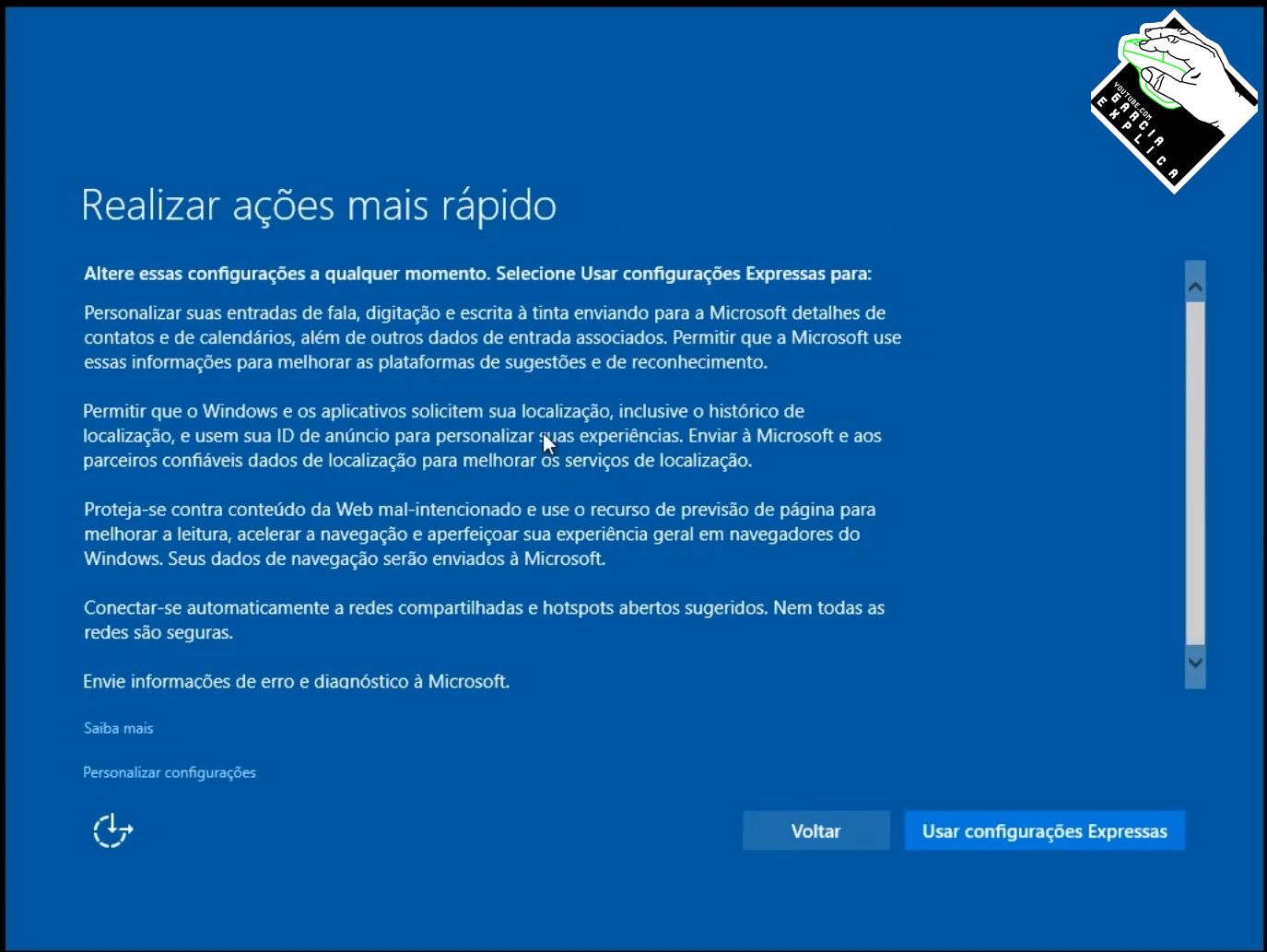
Logo em seguida nos ira perguntar quem e o dono do computador. E importante selecionar a opção correta neste ponto para que o computador saiba como tenha que se comportar, pois existem diferenças em muitos aspectos sobre o meio pessoal e corporativo.
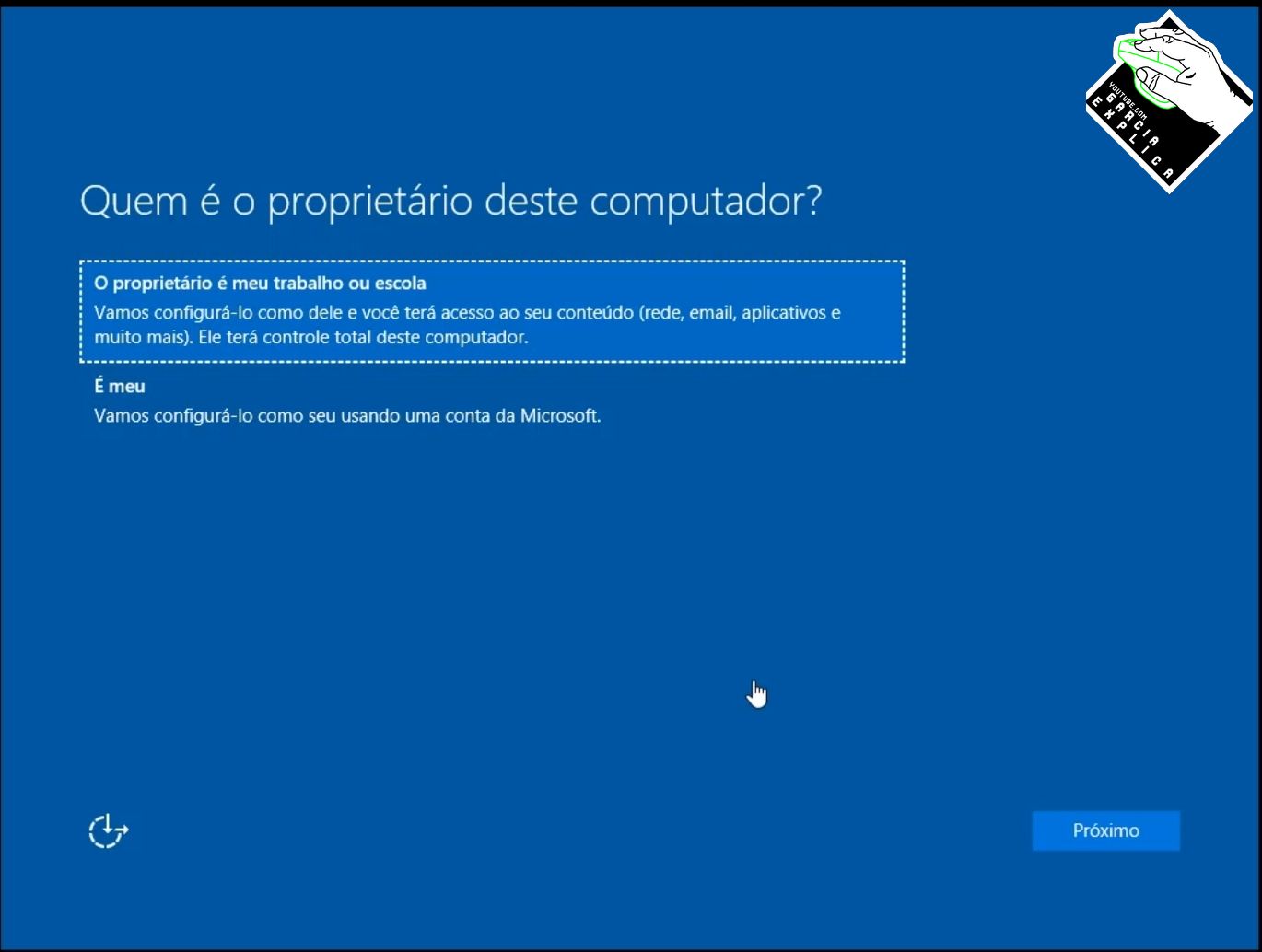
Em seguida, caso tenha escolhido "E meu", preencha seu e-mail (deve ser um e-mail da Microsoft, ou seja, hotmail, msn e etc).
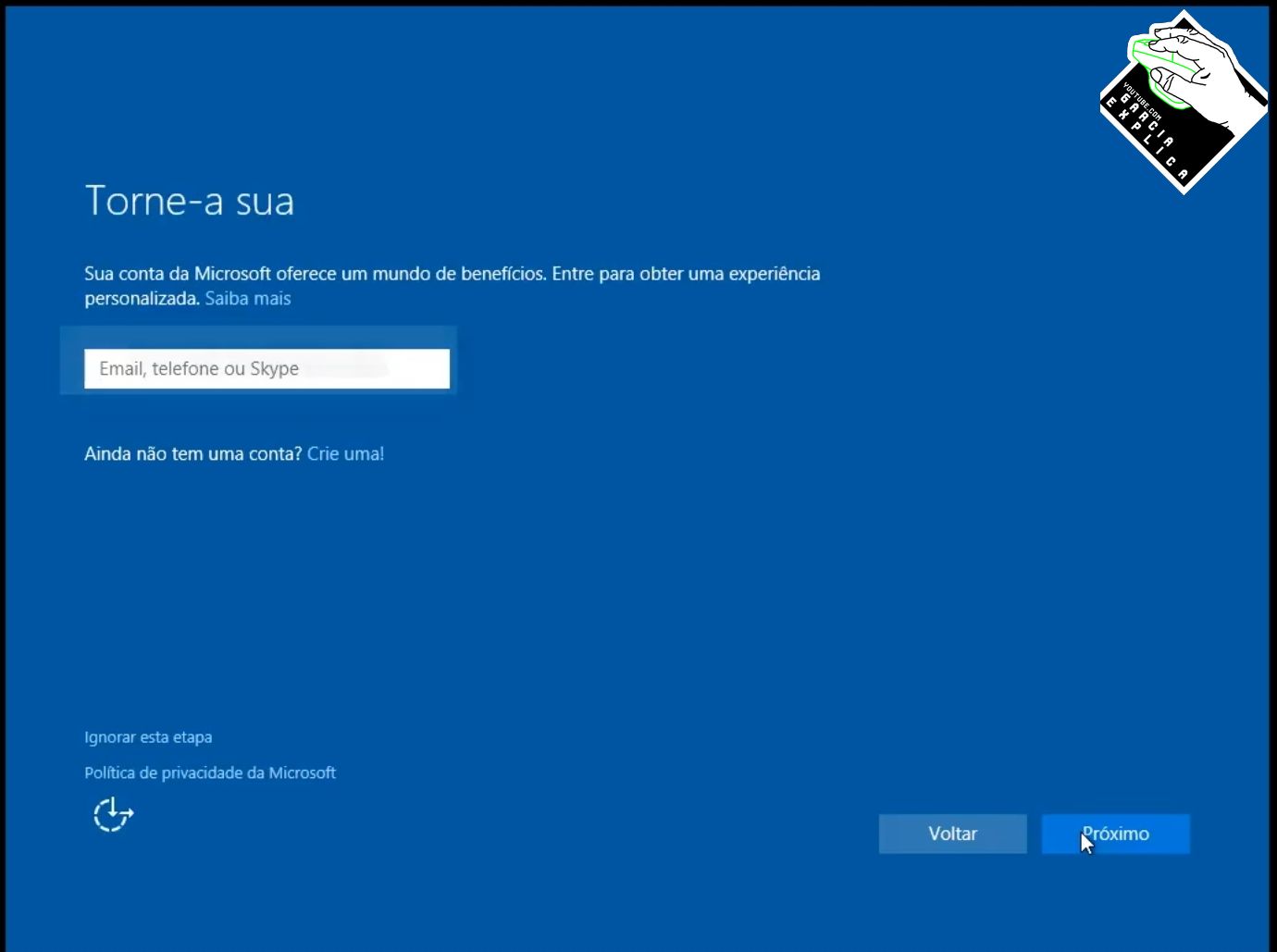
E agora sua senha do e-mail.
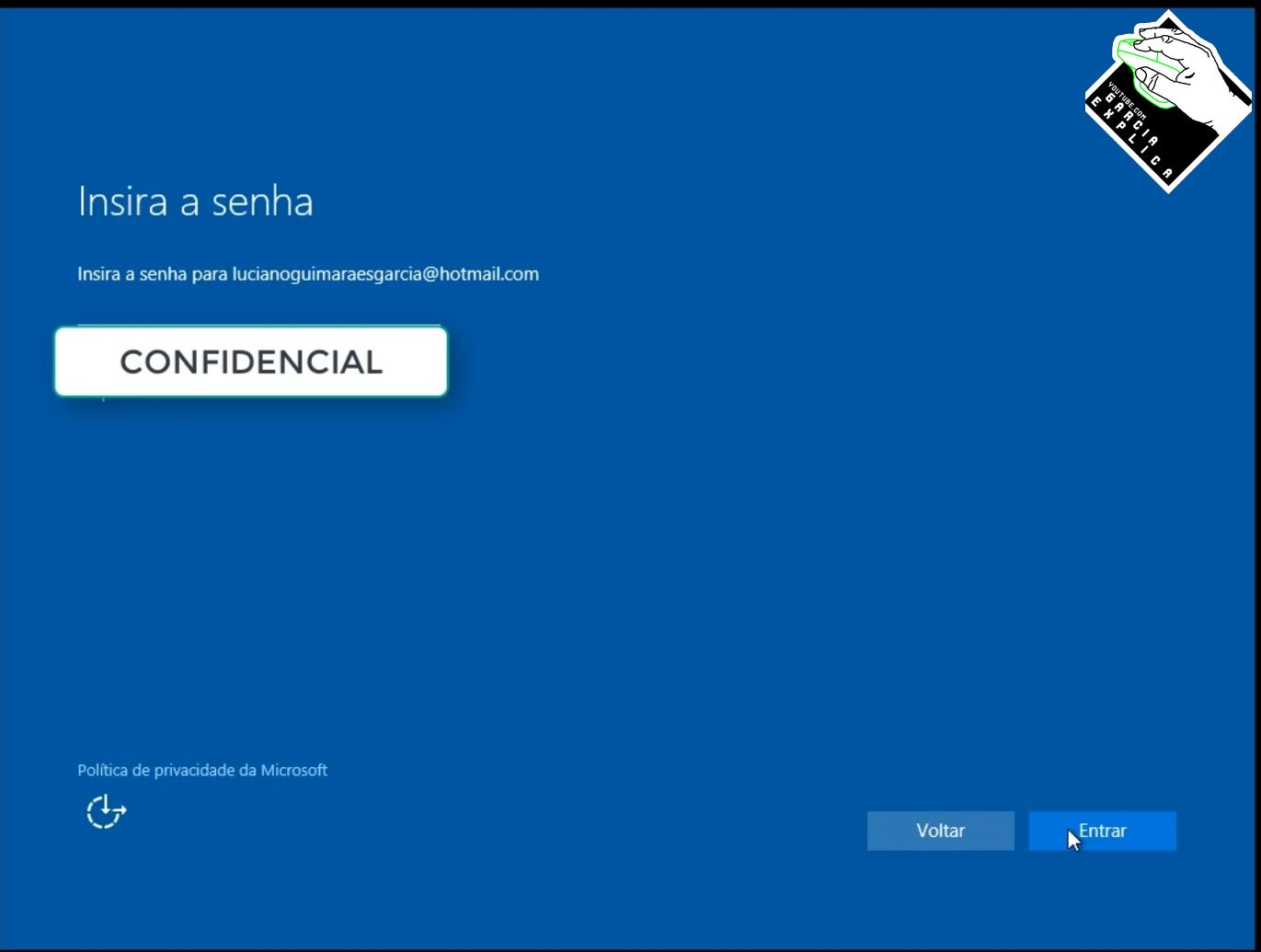
Apos isto, o computador já ira vincular todos os serviços Microsoft da sua conta com o seu computador, como por exemplo, e-mail, Skype, onde drive, office, xbox dentre outros...
Como o nosso computador agora esta vinculado a nossa conta Microsoft, fazendo com que não possamos "escolher" nosso usuário e senha, e para evitar que tenhamos que colocar a senha do nosso e-mail todas as vezes que forem necessárias desbloquear o computador, eles nos da a opção de criar um PIN para o desbloqueio. Este PIN somente desbloqueara o nosso computador e nada mais, logo aconselho que para facilitar o login, criem um PIN, clicando em Próximo.
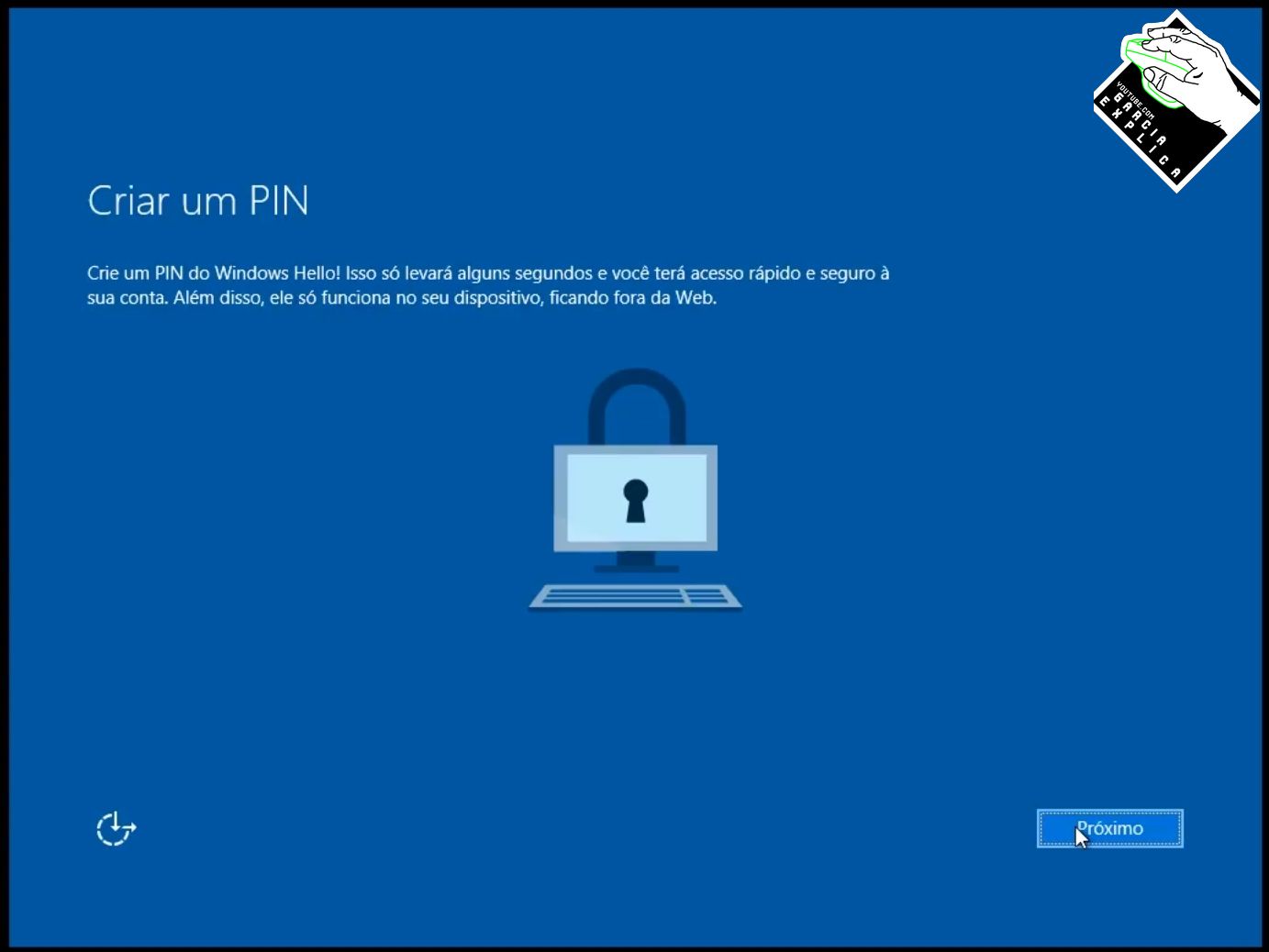
Digite duas vezes o PIN e clique em OK.
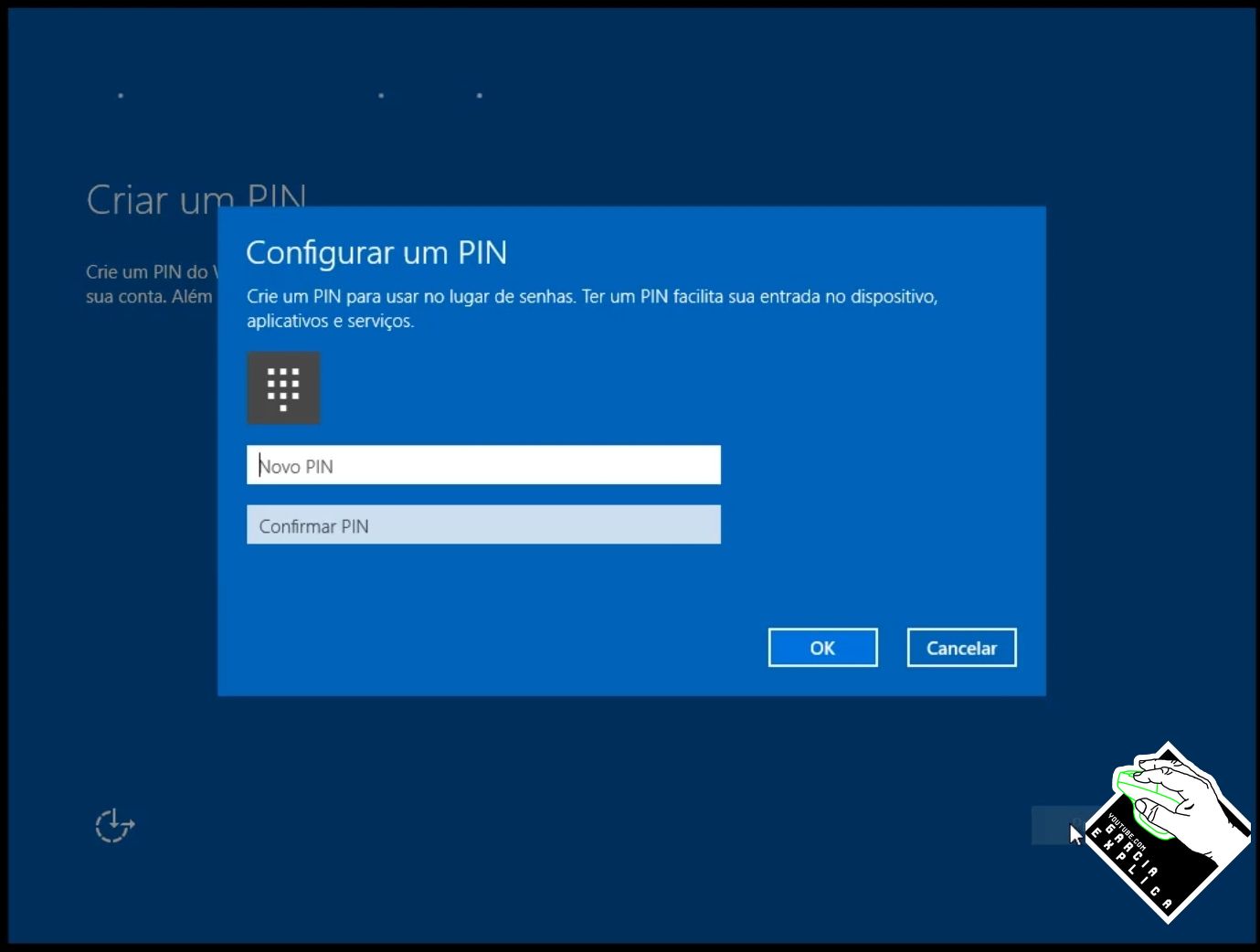
Selecione para ativar o One Drive (ou caso n~ao queira que seus arquivos sejam salvos no OneDrive, selecione a opção “Salvar novos arquivos somente neste computador por padrão”)...
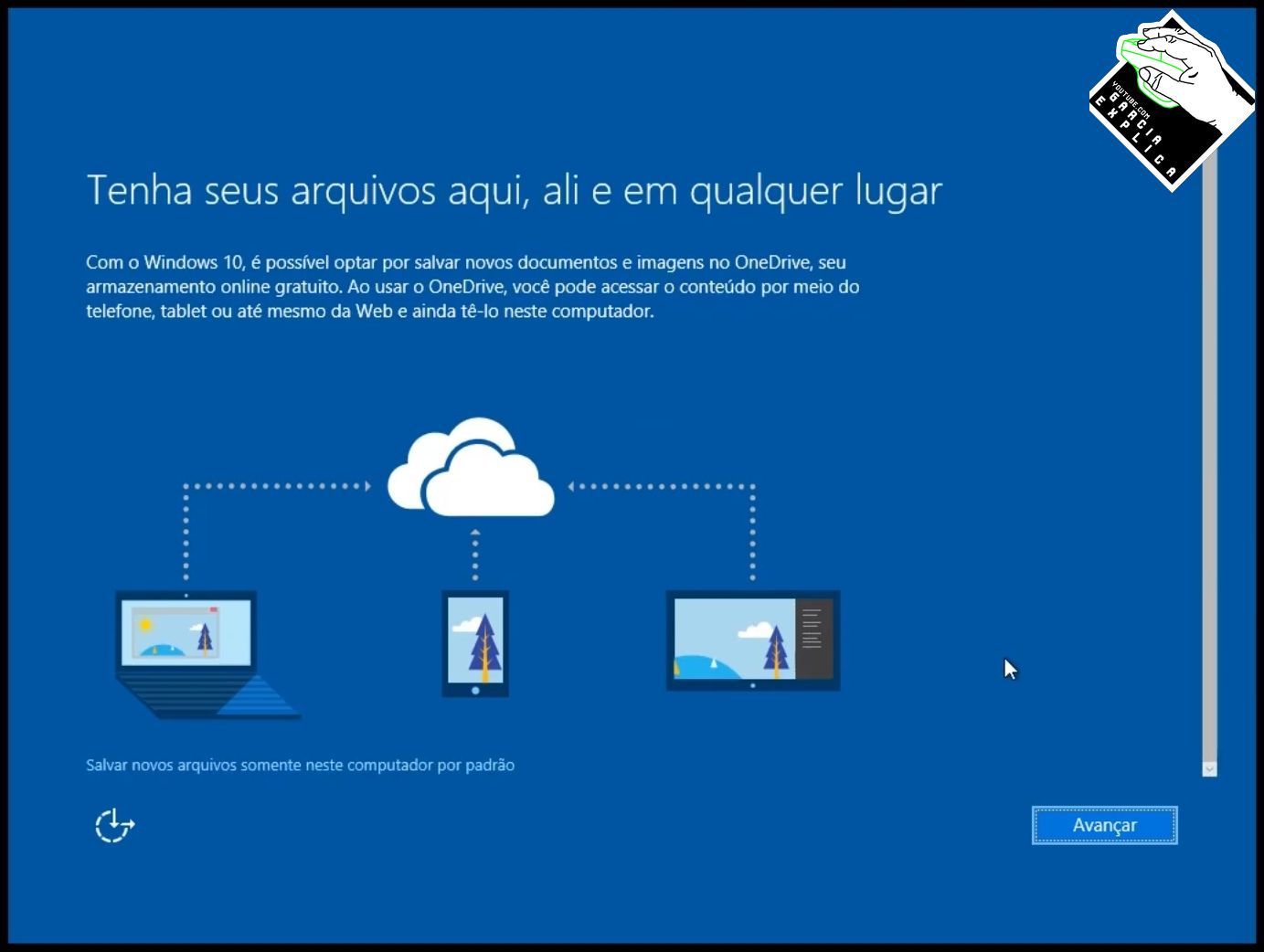
E agora o computador já esta pronto. Nesta tela tenho que dizer mais duas coisas: a primeira e que esta pergunta feita sobre a rede não fara diferença, mas tenha em mente que pode ser um problema de segurança selecionar SIM em redes publicas, onde em sua rede particular e seguro e em redes corporativas ha que respeitar as normas da empresa. A segunda coisa e que por estar vinculado com a minha conta Microsoft, o papel de parede foi sincronizado com o papel de parede de outros computadores que tenho vinculado (função legal)...
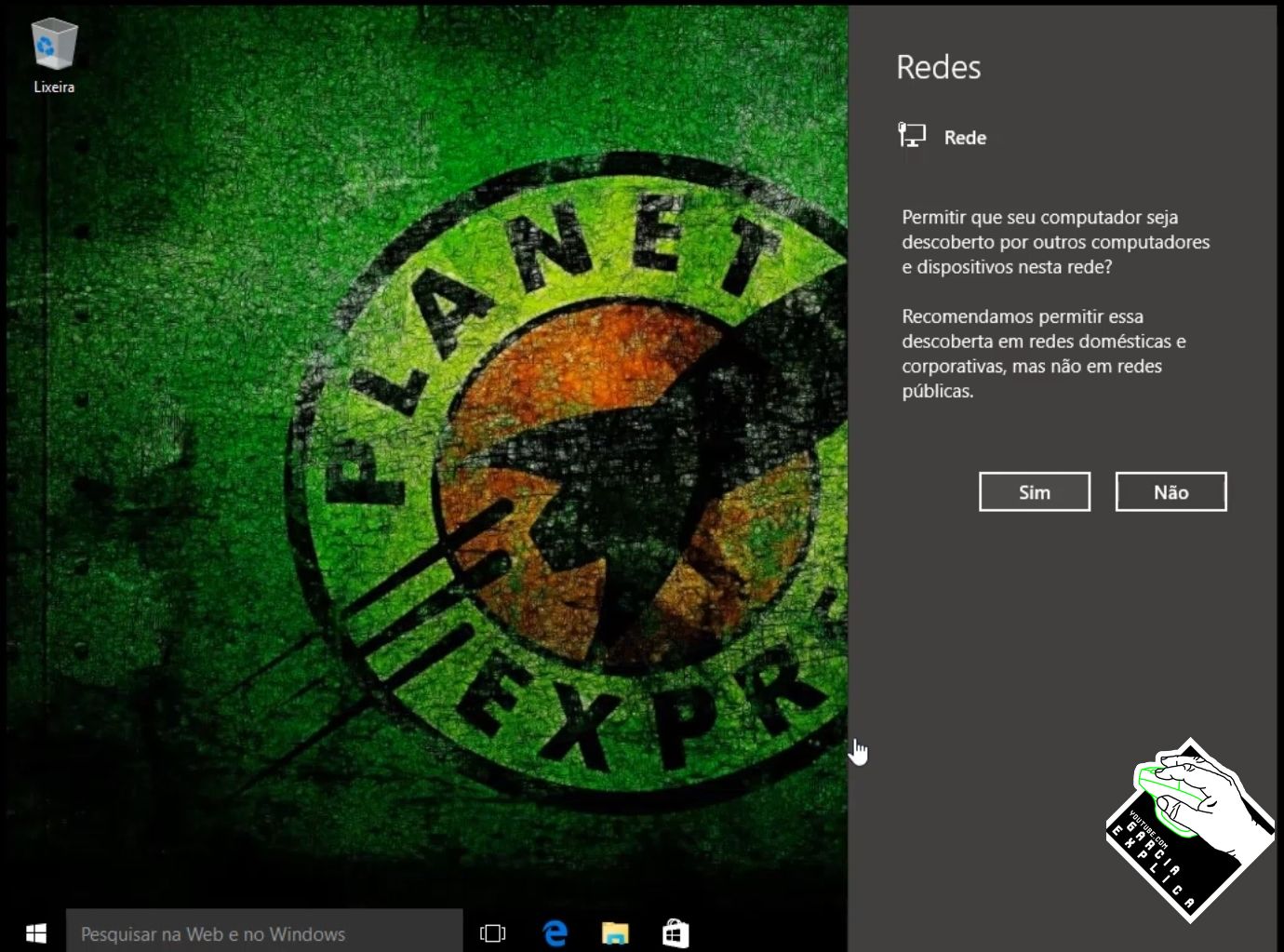
Para ativar seu windows, faça o download da ferramenta de ativação no link https://mega.nz/#!Zlg2TKpY!br_w2Ip3LISu9KEBr3B0Y0lN1NFxxkuheNUPI9a4_Xc descompacte o arquivo (caso não saiba como fazê-lo assista o video do nosso canal de como usar o Winrar - https://youtu.be/KkBLZkjsXCE ) e selecione a pasta "Re-Loader v14rc5". Podem ser usados quaisquer destes programas, só estou aconselhando a usar o que sempre usei e funcionou...
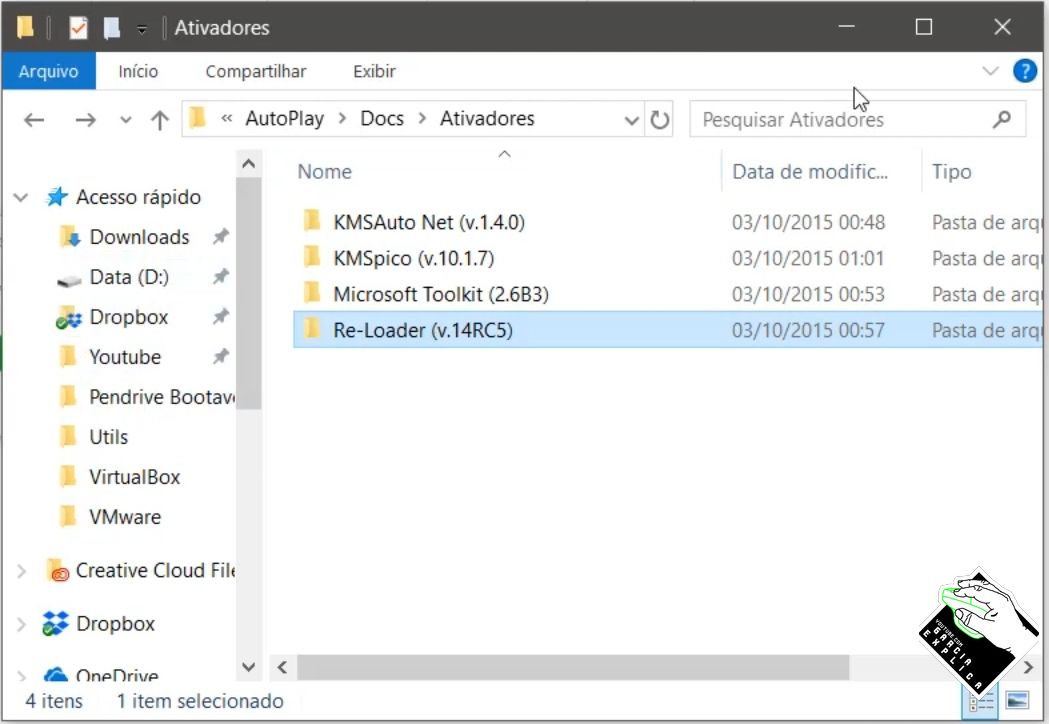
Abra a pasta "Ativador"e depois selecione o arquivo "Re.LoaderByR@1n".
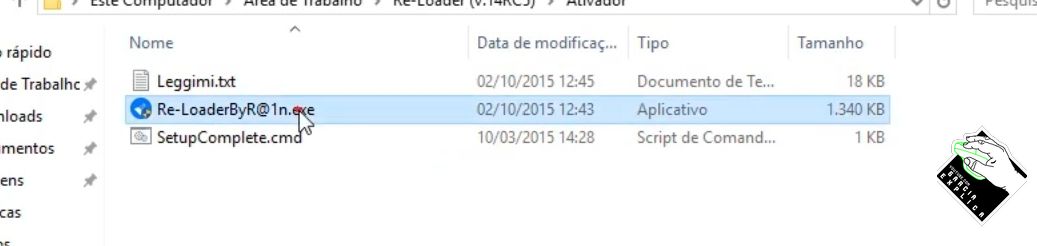
Clique em "I accept".
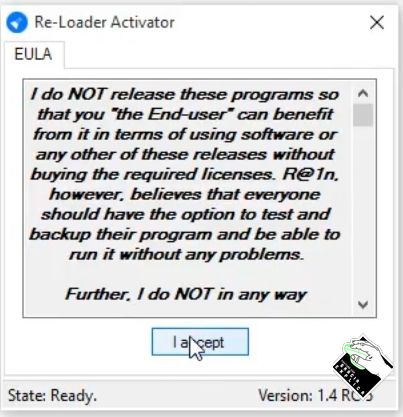
Aqui podemos selecionar quais produtos Microsft queremos ativar. Como nesta maquina só tenho o Windows, só irei selecionar ele, mas caso tenha o office instalado o selecione também. E caso queira ativar somente o office, selecione somente ele. E depois clique em "Active". E logo selecione Sim.
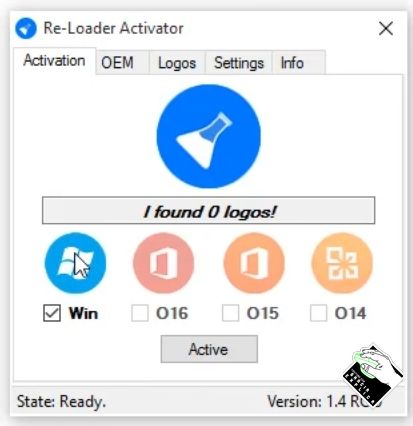
Quando o programa terminar de ativar, reinicie o computador e viola! Já esta tudo pronto para usar...
Faça o download do PDF AQUI.
